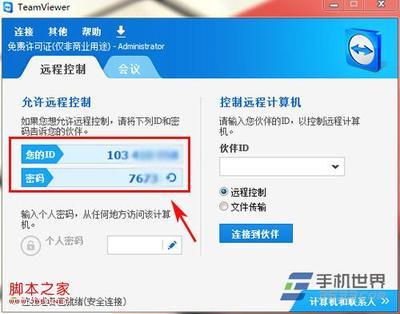互联网的高速发展,安全已不容忽视。但是我们不能否定互联网的全部。有时要控制其他电脑限制访问,有没有什么方法呢?
家中有小孩的家长应该就有个一类型的困惑吧。小孩在学校学习的知识要在网络上加以实践!但是小朋友识别能力不够,怕胡乱点击网站,带来一些病毒或其他问题就不好了。
其实,这些顾虑在路由器中是可以实现的,以下用TP-LINK路由器为例,为大家分享一下。
路由器如何启用家长控制功能对电脑进行上网限制——工具/原料TP-LINK路由器
路由器如何启用家长控制功能对电脑进行上网限制——方法/步骤路由器如何启用家长控制功能对电脑进行上网限制 1、
首先,登陆路由器(如有不懂可以查看我以往的经验,有详细方法),如图。
路由器如何启用家长控制功能对电脑进行上网限制 2、
我们在左边栏找到并点击:家长控制,如图。
路由器如何启用家长控制功能对电脑进行上网限制 3、
要启用家长控制功能,必先启用并设置家长PC,如图,
1、启用家长控制功能。
2、设置家长PC,路由器会自动识别了你当前电脑的MAC地址,你只需要点击:设为家长PC按钮,家长PC的MAC就自动上去了。
3、保存,按了也没有什么提示的,但是会闪一下,就好像刷新了一下。
路由器如何启用家长控制功能对电脑进行上网限制 4、
启用了家长控制功能后,我们要设置小孩的MAC,如图,先添加单个条目。
路由器如何启用家长控制功能对电脑进行上网限制_家长控制
路由器如何启用家长控制功能对电脑进行上网限制 5、
进入家长控制则后,就可以针对各选项来设置了,如图,
路由器如何启用家长控制功能对电脑进行上网限制 6、
以下是规则细节,如图。
1、如果你知道要控制的电脑的MAC地址,可以在这里输入,或者,当该电脑已边连入了网络,你也可以在下拉三角形这里选择。
2、起个允许访问网站的列表名。
3、将每一个可访问的域名,输入到列表里去。
4、生效时间,默认是任何时间。
5、记得要保存哦。
路由器如何启用家长控制功能对电脑进行上网限制 7、
点击保存后,会自动返回上一层。如图,就多出了一条规则,当然你也可以添加多条规则或者编辑各规则。
路由器如何启用家长控制功能对电脑进行上网限制_家长控制
路由器如何启用家长控制功能对电脑进行上网限制 8、
补充一下生效时间的设置,如果生效时间不太合适,你也可以手动来设置限制的时间段,进入方式有二个,
一、是在添加上网规则时,直接点击:日程计划。如图。
路由器如何启用家长控制功能对电脑进行上网限制 9、
二、是在上网控制下面的点击日程计划,然后在右边点击增加即可,如图。
路由器如何启用家长控制功能对电脑进行上网限制 10、
到了日程计划设置,你就可以根据你的实际情况来设置生效时间了。的确是很方便的!
路由器如何启用家长控制功能对电脑进行上网限制_家长控制
 爱华网
爱华网